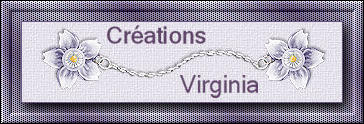Emma

Tutorial original aquí
Nota: Esta imagen es mi interpretación del tutorial. Puedes ver la imagen original hecha por Virginia, al final de este tutorial
El tutorial es una creación personal. Cualquier parecido con otro no será mas que pura coincidencia.
Está estrictamente prohibida su reproducción o distribución sin el permiso por escrito de Virginia
Está realizado con el Psp X7. Pero, Atención: Dependiendo de la versión que uses los resultados pueden diferir.
Aunque esto no es importante para hacer el tutorial
Atención_ Virginia usa los scripts Imagen-Espejo e Imagen-Voltear que no están en las versiones anteriores (14, 15 y 16)
Clic en el banner inferior para instalar estos scripts. Gracias a Linette (Crealine Graphics) por dar el permiso para usar
su tutorial !
(Puedes encontrar una traducción de este tutorial en la sección de trucos de mi página)
Para su realización necesitarás el siguiente material
Filtros
* AAA Frames - Fotoframe
* Alien Skin - Eye Candy 5
* BKg Kaleidoscope - importar en los Filters Unlimited
* DSB Flux
* Filters Unlimited
* Flaming Pear - Flexify 2
* Filters Factory Q - importar en los Filters Unlimited
* Graphics plus
* Mehdi
* Mura's Meister
* Simple
* Toadies - importar en los Filters Unlimited
* Visual Manipulation - importar en los Filters Unlimited
* VM Extravaganza - importar en los Filters Unlimited
* VM ToolBox - importar en los Filters Unlimited
Para descargarlos, clic aquí:
La página se carga despacio, hay que tener paciencia!
Con la autorización de Janaly y de Gigi, que agradezco!
Guardar los filtros en la carpeta de filtros de vuestra elección
Si no sabes como importar un filtro en los filtros unlimited, clic aqui:
Clic en trucs y astuces
Tienes también traducida esta página en mi web en la sección de trucos
Mis traducciones están registradas en Twi
Material
Tubes – Selecciones_ Máscara_ Imagen_ Paleta de Colores
Tubes
El tube de la mujer es una creación de Mara Pontès, Gracias.
Yo he usado la imagen CAL-811-042216
Máscara
La mascara es suna creación de Sharlimar Designs.
(Algunos tubes o elementos provienen de grupos de reparto de material
Si alguno de ellos no estuviera libre de derechos te agradecería me contactes
con el fin de darle el crédito correspondiente o retirarlo si es necesario)
Está estrictamente prohibido quitar las firmas, renombrar los tubes
o redistribuirlos sin la autorización por escrito de los creadores de estos tubes.
Gracias por respetar sus condiciones de uso.
**********
Las capas de algunos tubes están cerradas con el fin de reducir el peso del archivo con el material
Para ponerlos visibles, clic sobre la X roja
Material aquí
Preparación.
Si estais listos, podemos comenzar
Abrir todos los tubes en el psp conforme los vayas necesitando. Duplicarlos (shift+D) y cerrar los originales
Colocar las selecciones en la carpeta de selecciones del Psp
Abrir la máscara MG_Mask_86.jpg y dejarla reducida en vuestro plano de trabajo
La elección de colores de Virginia:
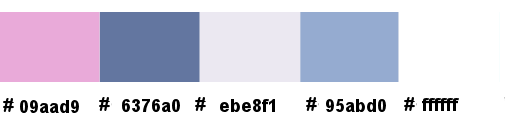
Mi elección de colores:
#f1476d #43695c #84b0a2 #47a979 #fffbef
Si quieres puedes ayudarte de la regla para situarte en la realización del tutorial
Marcador (Arrastra con el raton)

Paleta de Materiales
En Primer Plano el Color #e9aad9 (1)
En Segundo Plano el Color #6376a0 (2)
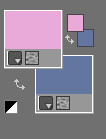
En la Paleta de Materiales, abrir la ventana de configuración del Primer Plano
Pestaña de Gradientes
Preparar el gradiente Primero_ Segundo Plano
(= Corel_06_029 en las versiones recientes de PSP)
Estilo Radial Angulo_ 100º Repeticiones_ 5 Invertido_ Sin seleccionar
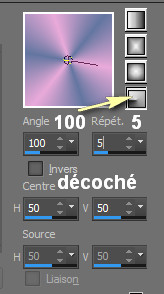
Guardar de contínuo
Etapa 1
Abrir una imagen transparente de 850 x 550 pixeles
Activar el Bote de pintura
Llenar el paño con el gradiente
Ajustar_ Desenfocar_ Desenfoque Gaussiano_ 25
Etapa 2.
Paleta de Materiales
Elegir un nuevo color muy claro para el Primer Plano, en la misma gama de color que vuestro
color de Segundo o de Primer Plano
Virginia ha elegido el color #ebe8f1 (3)
Pestáña de gradientes
Preparar un gradiente Primero_Segundo Plano
Estilo Rectangular Angulo_ 0º Repeticiones_ 1 Invertido_ Sin seleccionar
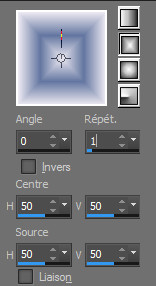
Capas_ Nueva capa de trama
Activar el Bote de pintura
Llenar el paño con el gradiente
Imagen_Cambiar de tamaño_ Redimensionar al 90%
Todas las capas sin seleccionar.
Capas_ Duplicar
Paleta de capas
Llamar esta capa "Bola"
(Validar presionando Enter en vuestro teclado .)
Capas_ Organizar_ Enviar abajo
Cerrar esta capa
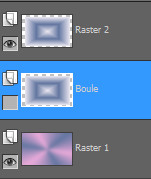
Etapa 3.
Activar la capa superior en la pila de capas (capa de trama 2)
Efectos_ Complementos_ - I.C.NET Softwares - Filters Unlimited - Toadies - Sucking Toad Bevel 1
Valores :
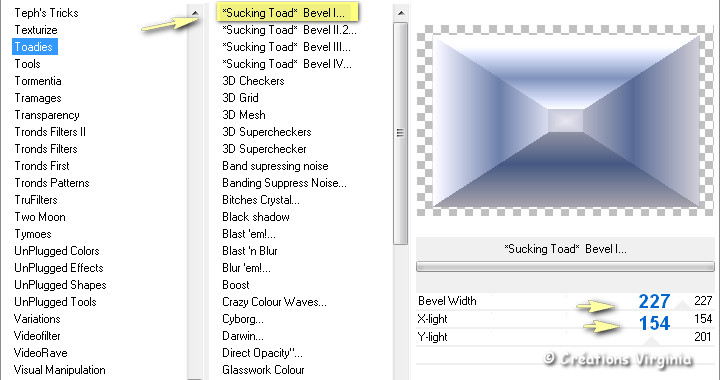
Efectos_ Complementos_ - Simple - Left Right Wrap
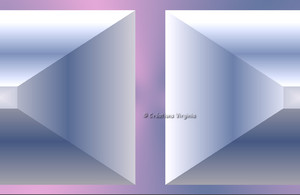
Efectos_ Complementos_ - DSB Flux - Linear Transmission
Valores :
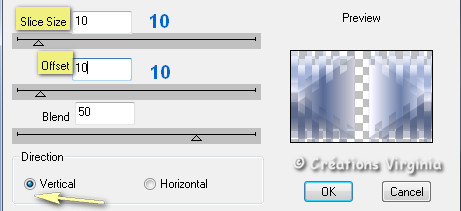
Efectos_ Complementos_ - Graphics plus - Quick Tile II
Valores : por defecto
Efectos_ Efectos de Textura_ Textura
Grain long (Corel 15-017.bmp)
Valores :
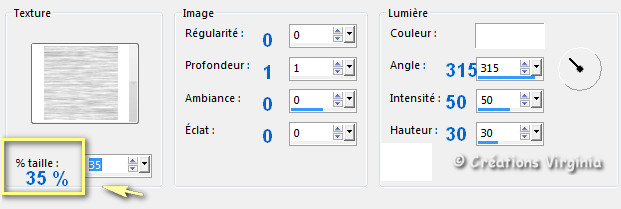
Ajustar_ NItidez_ Enfocar más
Deberías tener esto:
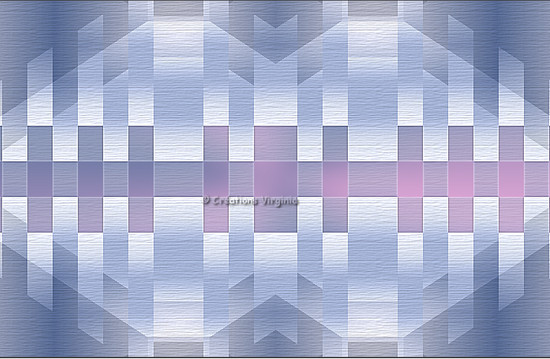
Paleta de capas
Capas_ Modo de capas_ " Superposición"
Etapa 4
Paleta de capas
Activar la capa de abajo (= Boule)
Capas_ Duplicar
Abrir esta capa
Capas_ Organizar_ Enviar al frente
Paleta de capas
Llamar esta capa "Forma"
(Validar presionando Enter en vuestro teclado .)
Efectos_ Complementos_ - I.C.NET Softwares - Filters Unlimited - Toadies - Sucking Toad Bevel 1
Valores :
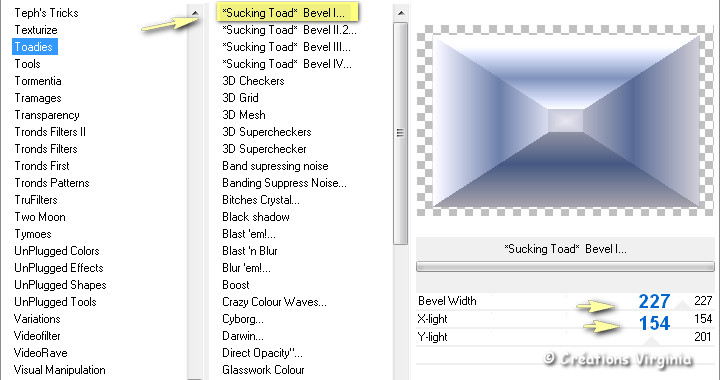
Imagen_Cambiar de tamaño_ Redimensionar al 75%
Efectos_ Efectos Geométricos_ Círculo
Valores :
Transparente = Seleccionado
Repetir el efecto una segunda vez.
Deberías tener esto:

Etapa 5.
Efectos_ Complementos_ - Flaming Pear - Flexify 2
Valores : Polar / Triangle
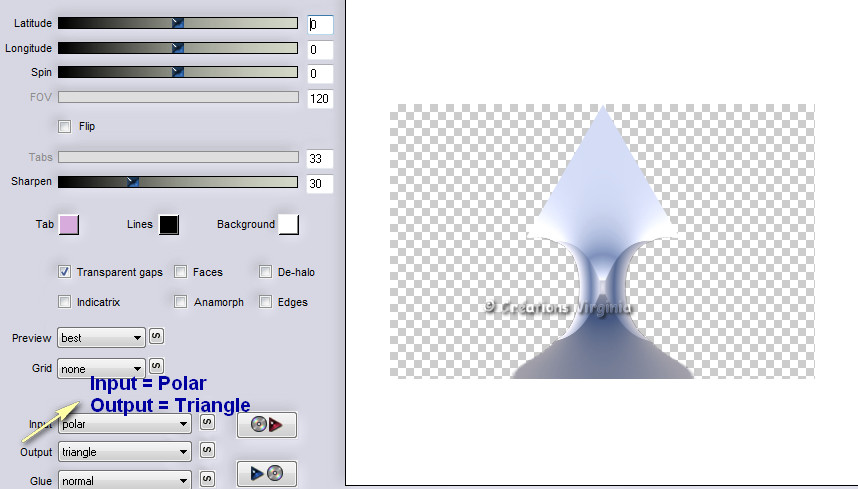
Efectos_ Complementos_ - I.C.NET Softwares - Filters Unlimited - Filters Factory Q - Streamer
Valores : por defecto
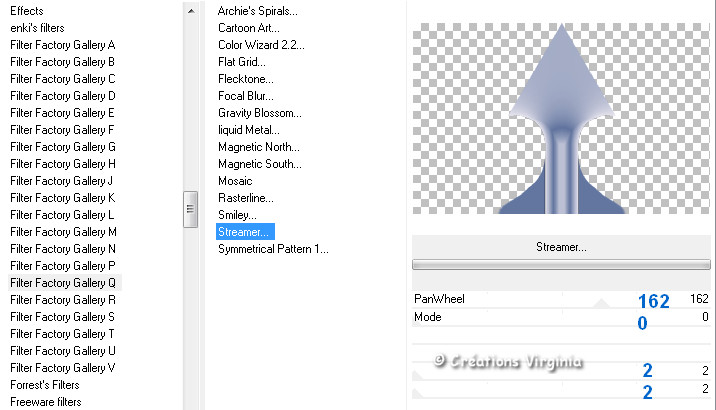
No : Si no ves mas que los dos primeros valores "Panwheel" y "Mode" en los filtros Unlimited
No es importante. Los 2 últimos valores no sirven para este efecto. El color en la parte
Inferior de la flecha puede ser negro y no azul como el de Virginia
Adapta la etapa 6 en consecuencia
Etapa 6.
Activar la varita mágica_ Modo Ajustar Tolerancia_ 25

Clic en las partes azules oscuras de cada lado de la forma
Seleccionar
Ver captura

Presionar la tecla Del o Supr del teclado
Selecciones_ Anular selección
Activar la varita mágica_ Tolerancia = 0
Seleccionar de nuevo la pequeña parte oscura vertical restante

Presionar la tecla Del o Supr del teclado
Selecciones_ Anular selección
Etapa 7.
Imagen_Cambiar de tamaño_ Redimensionar al 90%
Capas_ Duplicar
Imagen_ Espejo_ Espejo vertical (Imagen_ Voltear)
Paleta de capas
Opacidad al 50%.
Capas_ Fusionar hacia abajo
Etapa 8.
Efectos_ Efectos de la Imagen_ Mosaico integrado
Valores :
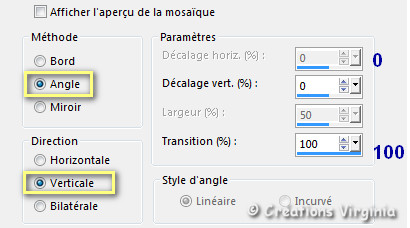
Efectos_ Efectos de la Imagen_ Desplazamiento
Valores :
Horizontal = -255
Vertical = 0 (Transparente = Seleccionado)
Ajustar_ Nitidez_ Enfocar más
Efectos_ Efectos de Textura_ Textil
Valores :
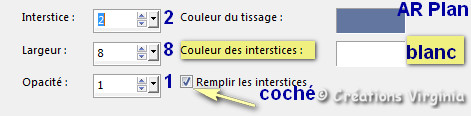
Efectos_ Efectos 3D_ Sombra
15 - 0 - 80 - 20 Color de Segundo Plano = #6376a0 (2)
Deberías tener esto:
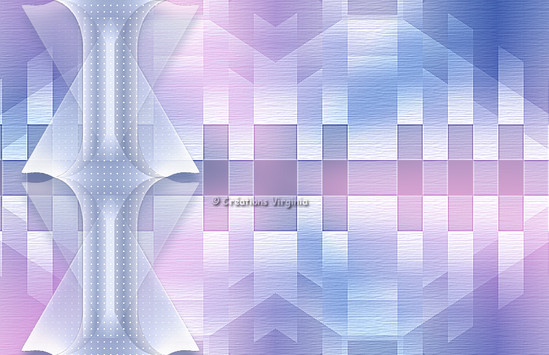
Etapa 9
Paleta de materiales
Valores del Primer Plano
Pestaña de gradientes
Estilo_ Lineal Angulo_ 45º Repeticiones_ 1 Invertido_ = Seleccionado
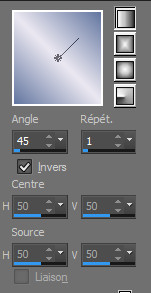
Si no lo has hecho ya abre la máscara SG_Mask_86.jpg
Capas_ Nueva capa de trama
Activar el Bote de Pintura
Llenar el paño con el gradiente
Capas_ Nueva capa de máscara_ A partir de una imagen
Buscar la máscara "SG_Mask_86.jpg"
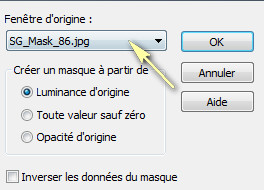
Clic sobre OK.
Capas_ Fusionar grupo
Puedes cerrarla, no la usaremos más
Etapa 10
Selecciones_ Cargar o guardar selección_ Cargar selección del disco
Buscar la selección "emma_01_sel_vir.PspSelection "
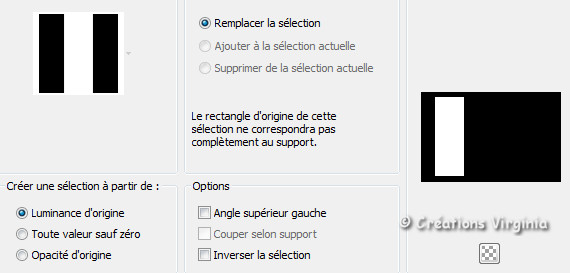
Clic sobre Cargar
Presionar la tecla Del o Supr del teclado
Selecciones_ Anular selección
Efectos_ Efectos de Borde_ Realzar más
Etapa 11
Activar la varita mágica_ Tolerancia = 0 - Modo = Ajustar
Clic en el interior de los 3 cuadros transparentes y seleccionarlo
Paleta de capas
Situaros sobre la capa del fondo
Selecciones_ Convertir selección en capa
Capas_ Organizar_ Enviar al frente
Efectos_ Complementos_ - I.C.NET Softwares - Filters Unlimited - VM Tool Box - Grid
Valores :
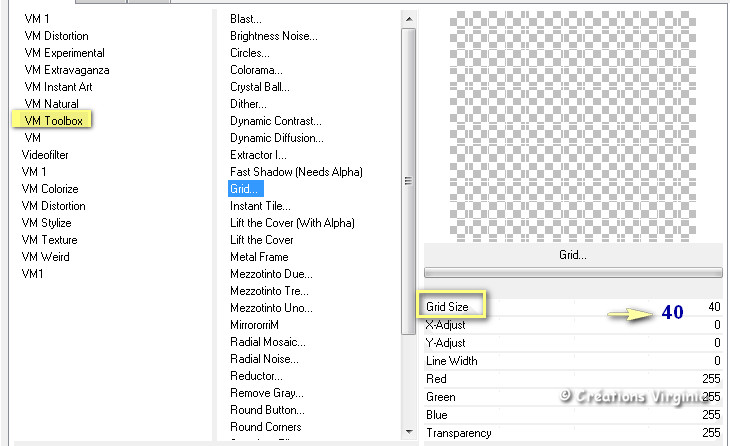
Efectos_ Complementos_ - Alien Skin - Eye candy 5 - Impact - Glass
Valores :
Pestaña Settings = Clear No Drop Shadow
Pestaña Basic - Bevel width = 20
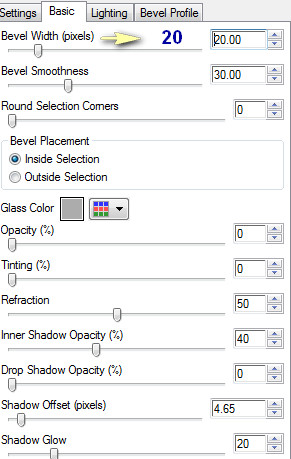
Selecciones_ Anular selección
Capas_ Fusionar hacia abajo
Capas_ Organizar_ Enviar abajo .
Etapa 12
Paleta de capas
Abrir y activar la capa Bola (sobre la capa del fondo)
Capas_ Organizar_ Enviar al frente
Con los siguientes valores
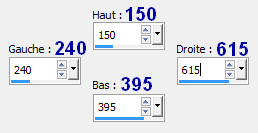
Selecciones_ Invertir
Presionar la tecla Del o Supr del teclado
De nuevo
Selecciones_ Invertir
Efectos_ Complementos_ - Filters Unlimited - VM Extravaganza - Picture in Picture
Valores :
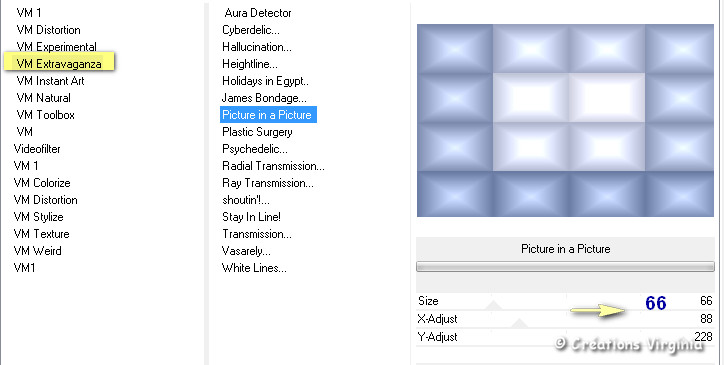
Efectos_ Efectos Geométricos_ - Círculo
Valores : Transparente = Seleccionado
Selecciones_ Invertir
Presionar la tecla Del o Supr del teclado
Selecciones_ Anular selección
Etapa 13
Edición_ Cortar
Edición_ Pegar como nueva imagen
Efectos_ Complementos_ - Filters Unlimited - Bkg Kaléidoscope - 4QFlip UpperL
Valores :

Dar un nombre a esta imagen. Virginia la ha llamado Bola.
Y guardarla por seguridad
Dejarla reducida en vuestro plano de trabajo en el Psp, a la espera. La usaremos más tarde
Etapa 14
Regresar a vuestro trabajo
La capa de arriba estará transparente. Es normal
Vuestra paleta de capas estará así
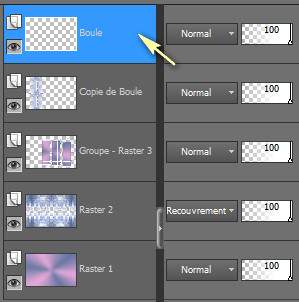
Paleta de materiales
Poner en Primer Plano el color #e9aad9 (1) de la etapa de preparación
Elegir un nuevo color para el Segundo Plano
Virginia ha elegido el color #95abd0 (4)
Efectos_ Complementos_ - Mehdi - Wavy Lab 1.1
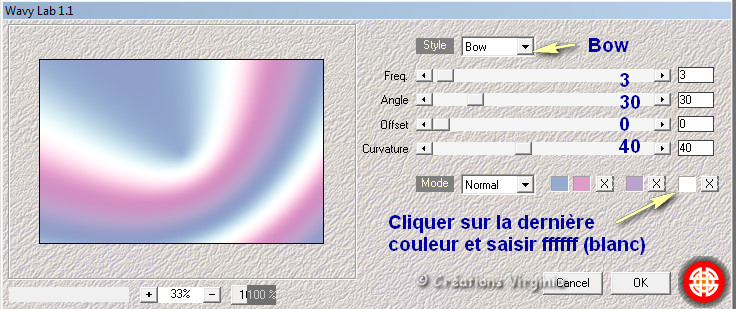
Efectos_ Efectos de Distorsión_ Pixelar
Valores :
![]()
Efectos_ Complementos_ - Filters Unlimited - Visual manipulation - Transmission
Valores : por defecto
Ajustar_ NItidez_ Enfocar más
Efectos_ Complementos_ - Mura's Meiter - Perspective Tiling
Valores :
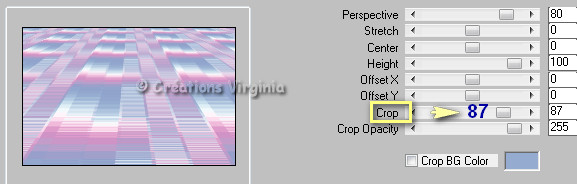
Etapa 15
Selecciones_ Cargar o guardar selección_ Cargar selección del disco
Buscar la selección "emma_02_sel_vir.PspSelection "
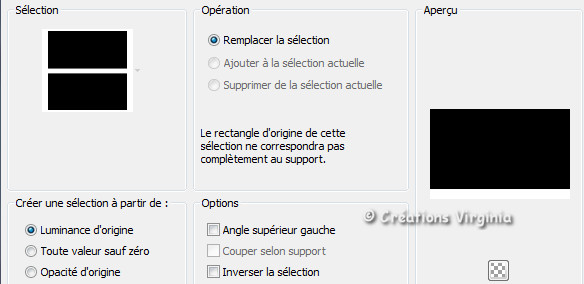
Clic sobre Cargar
Selecciones_ Invertir
Presionar la tecla Del o Supr del teclado
Selecciones_ Anular selección
Hacerlo x 2 veces :
Capas_ Organizar_ Enviar abajo .
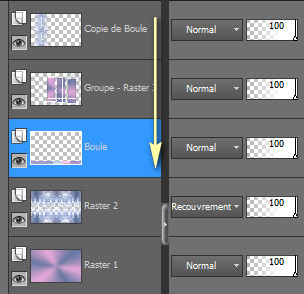
Ajustar_ Nitidez_ Enfocar
Efectos_ Efectos 3D_ Sombra
3 - 2 - 100 - 30 – mismo color que la útlima vez (2)
Capas_ Fusionar todo_ Aplanar
Etapa 16
Paleta de materiales
Primer Plano_ Blanco
Pestaña de gradientes
Estilo_ Lineal - Angulo = 45 – Repeticiones_ 5 Invertido_ Seleccionado
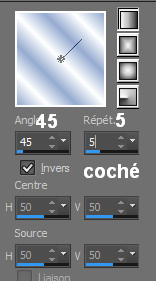
Imagen_ Agregar bordes_ Simétrico_ 1 Pixel – Color = (4)
Clic con el botón derecho del ratón y en el rectángulo de color lo verás. Ahí tienes los colores recientes que
Has usado, y verás el color azul oscuro de la etapa de preparación
Imagen_ Agregar bordes_ Simétrico_ 5 Pixels – Color blanco
Imagen_ Agregar bordes_ Simétrico_ 2 Pixeles - Color = (4)
Imagen_ Agregar bordes_ Simétrico_ 50 Pixeles Color blanco
Activar la varita mágica_ Seleccionar el borde blanco
Activar el Bote de Pintura
Llenar la selección con el gradiente
Efectos_ Complementos_ - AAA Frames - Fotoframe
Valores :
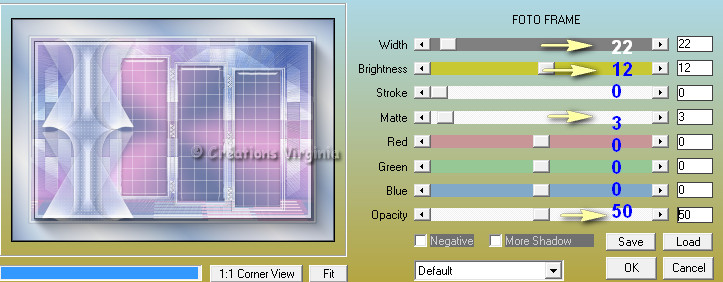
Selecciones_ Invertir
Efectos_ Efectos 3D_ Sombra
3 - 2 - 100 - 30 – Color negro
Selecciones_ Anular selección
Etapa 17
Activar el tube " tube710_mulher_mara_pontes.pspimage " (Mujer)
Edición_ Copiar
Regresar a vuestro trabajo
Edición_ Pegar como nueva capa .
Imagen_ Cambiar de tamaño_ Redimensionar al 75 %
Todas las capas sin seleccionar
Efectos_ Efectos de la imagen_ Desplazamiento
Horizontal = 255
Vertical = 0
Efectos_ Efectos 3D_ Sombra en el color negro
-30 , 25 , 30 , 60
Etapa 18
Paleta de materiales
Primer Plano = Blanco ![]()
Activar el tube " deco_emma.pspimage " (flechas)
Edición_ Copiar
Regresar a vuestro trabajo
Edición_ Pegar como nueva capa .
Usar la herramienta de Cambiar color
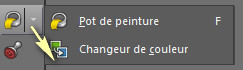
Aplicar el color de Primer Plano en la capa
Colocar sobre el cuadro del medio
Ver captura

Etapa 19
Paleta de materiales
Valores del Primer Plano
Pestaña de gradientes
Estilo_ Lineal Angulo_ 45º Repeticiones_ 1 Invertido_ Seleccionado
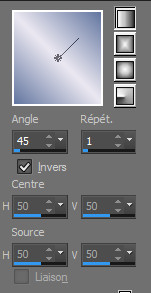
Selecciones_ Cargar o guardar selección_ Cargar selección del disco
Buscar la selección "emma_03_sel_vir.PspSelection "
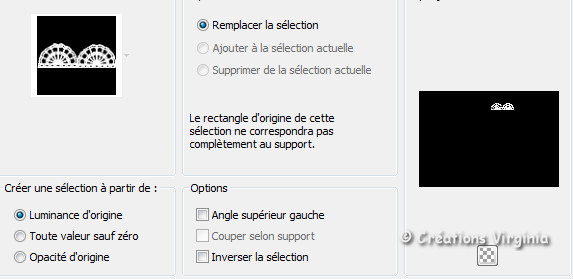
Aplicar el gradiente en la selección
Ajustar_ NItidez_ Enfocar más
Efectos_ Efectos 3D_ Sombra en el color negro
-30 - 25 - 30 - 60
Selecciones_ Anular selección
Etapa 20
Buscar la imagen que hemos dejado apartada en la etapa 13 (En el caso de Virginia Bola.pspimage)
Edición_ Copiar
Regresar a vuestro trabajo
Edición_ Pegar como nueva capa .
Efectos_ Complementos_ - Filters Unlimited - Bkg Kaléidoscope - Kaleidoscope 2
Valores : por defecto
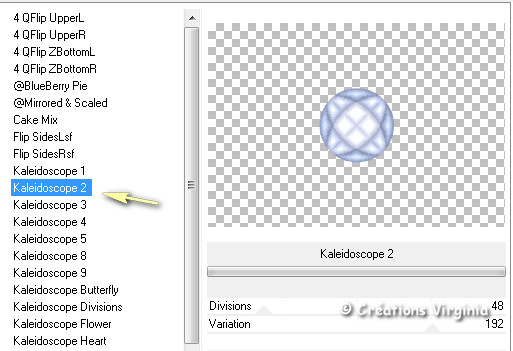
Imagen_ Cambiar de tamaño_ Redimensionar al 15%
Todas las capas sin seleccionar
Ajustar_ NItidez_ Enfocar más
Colocar sobre el marco de la izquierda
Ver captura
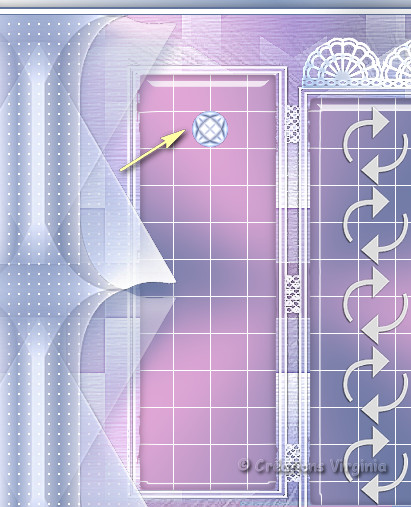
Etapa 21
Capas_ Duplicar
Efectos_ Efectos de la imagen_ Desplazamiento
Horizontal = 0
Vertical = -150
Capas_ Duplicar
Efectos_ Efectos de la imagen_ Desplazamiento
Horizontal = 0
Vertical = -150
Etapa 22
Si todo está en su sitio y te gusta
Por dos veces: Capas fusionar hacia abajo
Paleta de capas_ Modo de capas_ Multiplicar
Efectos_ Complementos_ - Alien Skin - Eye candy 5 - Impact - Perspective Shadow
Valores :
Pestaña Settings = Drop Shadow Blurry
Pestaña Basic - Overall opacity = 40
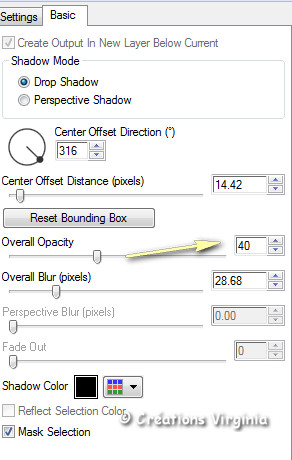
Etapa 23
Añadir vuestra firma
Redimensionar a 950 pixeles de ancho
Capas_ Fusionar visibles
Ajustar_ Nitidez_ Enfocar
Vuestro trabajo está terminado
No te queda más que guardarlo en formato Jpg optimizado (Corte medio optimizado)
Espero que te haya gustado este tutorial. Gracias por hacerlo
Imagen original del tutorial
Libres realizados en el grupo de Gabitos: Aprendo con PSP
Conchy

Dina

Misae

Montse

Rosy

Yuls_1

Yuls_2

Maduixa

Mabel

Gugu

Loli

Duquesa

Sortilege

Eve